Win7系统怎么锁定系统时间?解决win7系统禁止更改系统时间的方法有什么呢,感兴趣的小伙伴跟随小编一起学习下文吧。
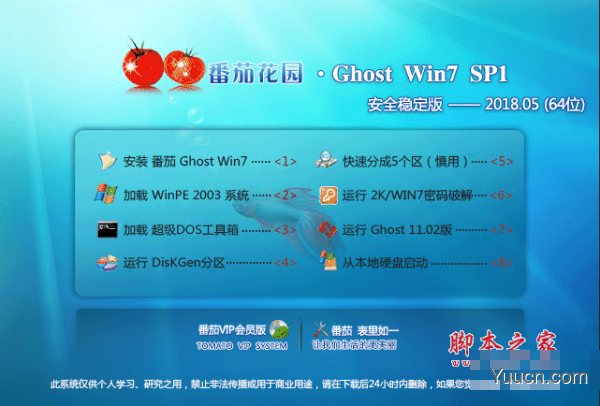
番茄花园 GHOST WIN7 SP1 X64 安全稳定版 V2018.05 (64位) 免费版
- 类型:win7/vista
- 大小:3.99GB
- 语言:简体中文
- 时间:2018-05-08
查看详情
win7系统禁止更改系统时间的方法:
注册表锁定时间:
1、首先在桌面按下“Win + R”快捷键打开“运行”窗口,输入“regedit”并点击“确定打开注册表;

2、打开注册表编辑器窗口后,在左侧依次展开“HKEY-LOCAL-MACHINE\Software\Microsoftm\Windows\CurrentVesion\Explorer\ControlPanel\NameSpace\DATE-TIME”;
3、在右侧双击打开“module”,将其“数值数据”清空,点击确定保存。
组策略禁止修改时间:
1、在桌面同时按下“Win + R”快捷键打开“运行”窗口,输入“gpedit.msc”并点击确定打开组策略;

2、打本地开组策编辑器窗口之后,在左侧依次展开“计算机配置--Windows设置--安全设置--本地策略--用户权限分配”;

3、然后在右侧找到“更改系统时间”,双击打开;

4、在“更改系统时间属性”窗口,将所有用户名依次选中,并点击“删除”,当没有任何用户名后,点击确定即可。

以上就是小编给大家带来的win7系统禁止更改系统时间的方法,更多精彩内容请关注电脑学习网网站。